Manuel de l’utilisateur Caméscope numérique 12.0 Mégapixels Amélioré Français Bienvenue Cher utilisateur, merci d’avoir acheté ce produit. Beaucoup d’investissements en temps et en effort a été fait dans son développement et nous espérons qu’il vous offrira de nombreuses années de plaisir sans soucis. Avis sur la sécurité 1. Ne pas faire tomber, percer ou démonter le caméscope; autrement la garantie serait annulée. 2. Éviter tout contact avec l’eau, et séchez-vous bien les mains avant l’utilisation. 3. Ne pas exposer le caméscope à de hautes températures ni le laisser en plein soleil. Agir ainsi pourrait l’endommager. 4. Utilisez le caméscope avec soin. Évitez d’appuyer fortement sur son corps. 5. Pour votre propre sécurité, évitez d’utiliser le caméscope en cas de tempête ou d’éclairs. 6. Ne pas utiliser de batteries avec des caractéristiques différentes. Agir ainsi pourrait conduire à des dommages importants potentiels. 7. Retirez la batterie durant de longues périodes d’inactivité, car une batterie détériorée peut en affecter son fonctionnement. 8. Retirez la batterie si elle présente des signes de fuite ou de distorsion. 9. Utilisez uniquement les accessoires fournis par le fabricant. 10. Conservez le caméscope hors de portée des enfants. 1 Sommaire Bienvenue ....................................................................... 1 Avis sur la sécurité ......................................................... 1 Sommaire ........................................................................ 2 La prise en main ............................................................. 4 Connaître les éléments de votre caméscope ....................................... 4 Installer la batterie ................................................................................ 5 Charger la batterie ................................................................................ 6 Insérer une carte mémoire (facultatif) ................................................... 8 Attacher la dragonne ............................................................................ 9 Fonctionnement de base ............................................... 10 Allumer votre caméscope ..................................................................... 10 Éteindre votre caméscope .................................................................... 10 Utiliser le moniteur LCD ........................................................................ 11 Lire les indicateurs à LCD .................................................................... 12 Régler l’heure et la langue .................................................................... 13 Enregistrer un clip vidéo ....................................................................... 14 Prendre un cliché .................................................................................. 16 Enregistrer un clip vocal ....................................................................... 17 Relire vos enregistrements ................................................................... 18 Lire de la musique MP3 ........................................................................ 19 Raccorder le caméscope à une TV ...................................................... 21 Fonctions avancées ....................................................... 22 Utilisation du menu ............................................................................... 22 Illustration du menu .............................................................................. 22 Éléments de menu en mode Appareil Photo ........................................ 23 Éléments de menu en mode Lecture .................................................... 27 Éléments de menu en mode MP3 ........................................................ 28 Éléments de menu en mode Voix ......................................................... 28 Éléments de menu en mode Réglages ................................................ 29 2 Sommaire Copier des fichiers vers votre PC ................................. 32 Installer le pilote sur votre PC ............................................................... 32 Relier le caméscope à votre PC ........................................................... 34 Copier des fichiers vers le PC .............................................................. 35 Visualiser/Lire des fichiers sur votre PC ............................................... 37 Emplacement des fichiers .................................................................... 38 Utiliser PC Camera ......................................................... 39 Installer le logiciel ................................................................................. 39 Démarrer l’application ........................................................................... 39 Utiliser la PC Camera DV Cam ............................................................ 41 Addenda: A...................................................................... 44 Dépannage ........................................................................................... 44 Réglages de fréquence ........................................................................ 47 Messages système ............................................................................... 47 Capacité de stockage ........................................................................... 48 Indicateur d’autonomie de batterie ....................................................... 49 Autonomie de batterie .......................................................................... 49 Addenda: B ..................................................................... 50 Instruction pour ArcSoft MediaConverter™ .......................................... 50 Addenda: C ..................................................................... 58 Spécifications ....................................................................................... 58 Conditions du Système ......................................................................... 59 3 La prise en main Connaître les éléments de votre caméscope la prise en main Microphone bouton de mise au point Crochet de la bandoulière Haut-parleur Lentille Bouton du zoom Lampe du flash Indicateur de diode frontale Compartiment de la batterie Vue de dessous Emplacement du tripode Boutons de direction ( Touche OK ) Bouton de déclenchement ( Affichage LCD MODE MENU Bouton Précédent/ Arrière ( ) Bouton Lecture/Pause ( ) Bouton Suivant/ Précédent ( ) Logement de la carte SD/MMC 4 Bouton d’enregistrement ( Bouton de mode ) ) Bouton de menu Bouton d’alimentation ( ) Connecteur des écouteurs / Connecteur sortie TV Connecteur USB ouvrir le couvercle du compartiment de la batterie. la prise en main 1 Installer la batterie Faites glisser le couvercle du compartiment de la batterie tel qu’il est indiqué. 2 3 Installer la batterie. Insérez la batterie Li-ion dans le compartiment. Remarquez que les contacts métalliques doivent être alignés avec ceux du compartiment. Remettre le couvercle en place. Une fois que la batterie est installée correctement, remettre en place le couvercle du compartiment de la batterie. Traiter la batterie Li-ion avec soins: • Conserver la batterie loin de toute flamme ou d’environnement à haute température (supérieur à 140°F ou 60°C). • Ne pas faire tomber la batterie ou ne pas tenter de la démonter. • Si la batterie n’est pas utilisée pendant de longues périodes, déchargez-la complètement puis chargez-la au moins une fois par an pour maintenir son cycle de vie. Avant d’utiliser la batterie pour la première fois, il est recommandé de la décharger complètement puis de la charger afin d’assurer son cycle de vie. Acheter des batteries supplémentaires: Ce caméscope utilise une batterie NP-60 Li-Ion comme source d’énergie. Vous pouvez acheter une batterie rechargeable NP-60 Li-Ion (3,7 volt; 850 Mah ~1000 mAh) chez votre revendeur local. 5 Charger la batterie la prise en main La batterie fournie n’est pas complètement chargée. Vous pouvez utiliser soit le câble USB soit l’adaptateur USB AC pour recharger la batterie. ► Utilisation du câble USB Veuillez charger la batterie pendant au moins 8 heures avant la première utilisation. 1 2 3 Branchez la caméra sur votre ordinateur via le câble USB. MODE MENU Le témoin LED avant devient rouge et la charge commence. Lorsque le témoin LED avant devient vert, le pack batterie est complètement chargé. Lorsque la caméra est reliée à un ordinateur en marche, elle se charge automatiquement qu’elle soit sous tension ou non. 6 1 Branchez une extrémité de l’adaptateur USB AC sur votre caméra, et l’autre extrémité sur une prise secteur. Vers une prise secteur MODE MENU 2 3 Le témoin LED avant devient rouge et la charge commence. Lorsque le témoin LED avant devient vert, le pack batterie est complètement chargé. Cet adaptateur ne peut être utilisé que pour charger la caméra et le pack batterie accessoire. Ne l’utilisez pas pour charger d’autres appareils ou des types différents de batteries. Lorsqu’il est en marche, ne placez pas l’adaptateur près ou dans une zone fermée qui retient la chaleur. 7 la prise en main ► Utilisation de l’adaptateur USB AC Insérer une carte mémoire (facultatif) la prise en main En plus de la mémoire Flash intégrée, votre appareil peut stocker les données sur une carte Secure Digital (SD) ou une carte MultiMedia (MMC) Pour insérer une carte mémoire, suivez les étapes suivantes: (1) Ouvrez l’écran LCD. (2) Poussez sur le logement de la carte SD/MMC et il sortira. (3) Insérez avec délicatesse la carte mémoire comme indiqué jusqu’à Côté de ce qu’elle atteigne le fond du l’étiquette logement. 1 2 3 Pour enlever la carte mémoire, enfoncez doucement la carte pour qu’elle sorte automatiquement. Tirez alors la carte hors de son logement. La carte SD comprend un bouton de protection contre l’écriture. Lorsque le bouton de protection contre l’écriture est en position verrouillée, l’écriture sur la carte devient impossible. Pour vous assurer que l’appareil peut fonctionner normalement, vous devez mettre le bouton de protection en position déverrouillée avant d’insérer la carte. Déverrouillé Verrouillé N’ôtez pas la carte mémoire de l’appareil pendant qu’il traite des données (pendant que la LED clignote). Lorsqu’une carte mémoire est insérée, le caméscope utilise la carte comme support de stockage principal. Les fichiers stockés dans la mémoire intégrée du caméscope deviennent inaccessibles jusqu’à ce que la carte soit enlevée. 8 Attacher la dragonne 2 Enfilez une extrémité de la dragonne dans l’œillet. Ajustez la dragonne comme illustré à droite. 9 la prise en main 1 Fonctionnement de base Allumer votre caméscope fonctionnement de base Ouvrez l’écran LCD et la caméra se met automatiquement sous tension. OU MODE Lorsque la caméra est éteinte avec l’écran LCD ouvert, appuyez et maintenez le bouton d’alimentation enfoncé pendant 1 seconde pour allumer la caméra. 1 MENU Si l’appareil ne s’allume pas après avoir appuyé sur le bouton d’alimentation, veuillez vérifier: 1. Qu’il y a un bloc de batteries installé dans le caméscope. 2. Que le bloc de batteries possède suffisamment de puissance. Éteindre votre caméscope Fermez l’écran LCD et la caméra se met automatiquement hors tension. OU Appuyez et maintenez le bouton d’alimentation enfoncé pendant 1~3 secondes pour éteindre la caméra. Si la caméra reste inactive pendant une période prolongée, elle peut s’éteindre automatiquement en raison du réglage Arrêt Auto. Voir page 30 pour davantage d’informations. 10 2 Utiliser le moniteur LCD fonctionnement de base Le moniteur LCD peut être utilisé pour régler les paramètres d’image pour la prise de vue, pour visualiser les fichiers enregistrés ou pour changer les options de menu. L’écran LCD peut être tourné dans les positions suivantes: 1 Ouvrez l’écran LCD. MODE MENU 2 Faire tourner l’écran LCD. L’écran LCD peut être tourné jusqu’à 270 degrés comme indiqué. Vous pouvez le placer sous n’importe quel angle selon votre besoin de filmer. 90° MODE MENU 180° MODE MENU Lorsque l’écran LCD est retourné, l’image en prévisualisation sur le LCD est ajustée automatiquement. 11 Lire les indicateurs à LCD Mode caméscope numérique: fonctionnement de base Durée d’enregistrement restante Mode Flash Retardateur Résolution photographique Icône de mode Balance des blancs Résolution vidéo Support de stockage*1 Taux de zoom Autonomie des batteries 2.0 Nombre d’images restantes *1 Cette icône changera selon le support de stockage que vous utilisez: : mémoire interne. : carte mémoire. Mode de lecture: Type de fichier Icône de mode MPEG Enregistrements Courant/ Total 0001/0009 Boîte en surbrillance Vignette Autonomie des batteries Support de stockage Le véritable nombre d’images restantes peut varier (de 1 à 3 images) selon la saturation des couleurs et la complexité des sujets et de leur environnement. La durée d’enregistrement restante peut varier selon les conditions de prise de vue. Si vous enregistrez des sujets peu mouvants ou immobiles, la durée d’enregistrement restante réelle peut être plus longue (jusqu’à 3X). 12 Régler l’heure et la langue Lorsque vous allumez votre caméscope pour la première fois, il est recommandé que vous paramétriez l’heure et la langue. 3 4 5 6 7 8 Allumer l’appareil photo. Appuyez sur le bouton de Mode et utiliser les boutons de Direction pour sélectionner le mode Paramétrage ( ). Appuyez alors sur OK pour entrer. Utilisez les boutons de Direction pour sélectionner l’élément ( 30 ) date et heure. Appuyez sur la touche OK ou déplacer les boutons de Direction vers la droite pour entrer dans le sousmenu. Utiliser les boutons de Direction gauche et droit pour naviguer entre les éléments. Déplacez les boutons de Direction haut et bas pour régler la valeur. Appuyez sur la touche OK ou déplacer les boutons de Direction vers la droite pour confirmer le réglage. Appuyez sur le bouton Menu ou le bouton Mode reverra au menu, utilisez alors les boutons de Direction pour sélectionner l’élément Langue ( ABC ). Appuyez sur la touche OK ou déplacer les boutons de Direction vers la droite pour entrer dans le sousmenu. Utiliser les boutons de Direction pour sélectionner un langage adapté et appuyez sur la touche OK pour confirmer. 13 fonctionnement de base 1 2 Enregistrer un clip vidéo 1 Régler la mise au point. fonctionnement de base Réglez le bouton de mise au point sur la position appropriée. Normalement, vous devez régler la mise ( ) pour la plupart des conditions de tournage. Sélectionnez ( ) pour des photos de décor. Sélectionnez ( ) seulement pour les gros plans. La mise au point est réglable pendant l’enregistrement. 1,5m ~ (*) 80cm ~ 1,5m (*) 30cm ~ 40cm 2 Zoomer Utilisez le bouton de zoom pour zoomer/dézoomer sur l’écran. Zoom 10X pour une résolution de 3 Mega Zoom 4X pour une résolution de 5 Mega Pas de Zoom pour une résolution de 12 Mega Zoomer Dézoomer La fonction zoom, jusqu’à 4X, est également disponible durant l’enregistrement. Réglez les autres paramètres avancés si nécessaire. Voir la section “Fonctions avancées” pour plus d’informations à la page 22. 14 3 Enregistrer un clip vidéo (suite) Durée d’enregistrement MODE 2.0 4 Appuyez à nouveau sur le bouton Enregistrement pour arrêter l’enregistrement. La durée d’enregistrement restante sur la carte s’affiche alors sur le LCD. Durée d’enregistrement restante 2.0 Vous pouvez appuyez sur le déclencheur pour prendre un cliché pendant l’enregistrement. 15 fonctionnement de base Appuyez sur le bouton Enregistrement pour commencer l’enregistrement. 1 Prendre un cliché Régler la mise au point. fonctionnement de base Réglez le bouton de mise au point sur la position appropriée. Normalement, vous devez régler la mise ( ) pour la plupart des conditions de tournage. Sélectionnez ( ) pour des photos de décor. Sélectionnez ( ) seulement pour les gros plans. 1,5m ~ 80cm ~ 1,5m 30cm ~ 40cm 2 Zoomer Utilisez le bouton de zoom ou la touche Haut/Bas pour zoomer/dézoomer sur l’écran. Zoomer Zoomer Mode Flash Dézoomer Mode balance des blancs Dézoomer Réglez les autres paramètres avancés si nécessaire. Voir la section “Fonctions avancées” pour plus d’informations à la page 22. 3 Appuyez sur le bouton de déclenchement pour prendre une photo. MODE 16 1 Appuyez sur le bouton de Mode et utiliser les boutons de Direction pour sélectionner le mode Voix ( ). Appuyez alors sur OK pour entrer. Appuyez sur le bouton Enregistrement pour commencer l’enregistrement. Evitez d’obstruer le microphone Avant ou pendant l’enregistrement, vous pouvez déplacer les boutons de Direction vers la gauche vers la droite pour régler la sensibilité du microphone, et ainsi régler le volume sonore de l’enregistrement. 3 Une fois terminé, appuyez sur le bouton d’enregistrement de nouveau pour arrêter d’enregistrer. 17 fonctionnement de base 2 Enregistrer un clip vocal 1 fonctionnement de base 2 Relire vos enregistrements Appuyez sur le bouton de Mode et utiliser les boutons de Direction pour sélectionner le mode Lecture ( ). Appuyez alors sur OK pour entrer. Ou appuyez sur le bouton Lecture/Pause sous l’écran LCD. Fonctionnalités en mode lecture: Type de fichier Comment … Action Mode Index 0001/0009 MPEG Basculer entre les modes Index et Plein écran Dans le mode Index, appuyez sur la touche OK pour basculer en mode plein écran. Dans le mode Plein écran, appuyez sur le bouton Menu pour basculer en mode Index. Passer d’un fichier à l’autre 1. En Mode Index : Utiliser les boutons de direction pour déplacer la surbrillance. 2. En mode Plein écran : Boutons de Direction pour se déplacer à droite ou à gauche. Zoomer/dézoomer Utiliser les boutons de direction pour monter ou descendre. Verrouillé/relâcher le taux de zoom Lorsque le taux de zoom est supérieur à 1.0x, appuyez sur la touche OK. Mode plein écran 0001/0009 MPEG Image Video MPEG4 & Audio , , Parcourir une image agrandie Lorsque le taux de zoom est verrouillé, utilisez le bouton de Directions pour parcourir l’image. Commencer la lecture Quand sélectionné en mode Plein écran), le fichier démarre automatiquement la lecture. Mettre en pause/ Reprendre la lecture Pendant la lecture/la pause, appuyez sur la touche OK. Régler le volume sonore Durant la lecture, utiliser les boutons de Direction pour monter ou descendre. Arrêter la lecture Pendant la lecture, appuyez sur le bouton Menu. Revenir à l’écran de prévisualisation Appuyez sur le bouton de déclenchement. Lecture arrière Durant la lecture, appuyez sur le bouton . pour arrêter lecture arrière. Appuyez sur le bouton Lecture avant Durant la lecture, appuyez sur le bouton . pour arrêter lecture avant. Appuyez sur le bouton Aller au fichier précédent Tandis que sur pause, appuyez sur le bouton . Aller au fichier suivant Tandis que sur pause, appuyez sur le bouton . 18 Lire de la musique MP3 Copier des fichiers MP3 vers l’appareil 1 Relier l’appareil à votre ordinateur. 2 Copier des fichiers vers l’appareil. Allumez l’appareil photo, et connectez l’appareil à l’ordinateur en utilisant le câble USB. Pour les détails sur le branchement de l’appareil à votre PC, voir la page 34. Une fois que l’appareil est connecté à l’ordinateur, double-cliquez sur Mon ordinateur et vous apercevrez un disque amovible. Créez un répertoire “MP3” dans le disque amovible puis copiez les fichiers MP3 dans le répertoire pour les lire. Pour les fichiers MP3 Les fichiers MP3 doivent être placés dans le répertoire “MP3” pour la lecture. 19 fonctionnement de base Avant de lire de la musique MP3, il vous faut d’abord copier des fichiers MP3 vers l’appareil. Lire de la musique MP3 (suite) fonctionnement de base 1 Lire de la musique en mode MP3 Appuyez sur le bouton de Mode et utiliser les boutons de Direction pour sélectionner le mode MP3 ( ). Appuyez alors sur OK pour entrer. Mode MP3 2 Fonctionnalités en mode MP3: Comment … Action Passer d’une piste à l’autre Utiliser les boutons de Direction pour monter ou descendre. Ou appuyez sur le bouton Avant ( ) ou Arrière ( ) button. Commencer la lecture Appuyez sur la touche OK ou sur le bouton Lecture/Pause ( ). Mettre en pause/ Reprendre la lecture Durant la lecture/la pause, appuyez sur la touche OK ou sur le bouton Lecture/Pause ( ). Régler le volume sonore Utiliser les boutons de direction pour vous déplacer à droite ou à gauche. Arrêter la lecture Durant la lecture, appuyez sur le bouton Menu ou utilisez les boutons de direction pour monter ou descendre. 20 Raccorder le caméscope à une TV TV Mode AV MODE MENU Vidéo Audio Sortie TV 1 Ecouteurs Allumez votre TV et basculez en mode AV. Le système de télévision est différent dans chaque pays. Si vous avez besoin d’ajuster le réglage de la sortie TV, veuillez vous reporter à la page 29 pour plus de renseignements. (Taiwan: NTSC; Amérique : NTSC; Europe: PAL; Chine: PAL) 2 3 4 5 Branchez les extrémités audio et vidéo du cordon AV sur le téléviseur. Allumez le caméscope. Branchez l’autre extrémité du cordon AV sur votre appareil photo. Sélectionnez l’élément sortie TV-out. 21 fonctionnement de base Raccordez votre caméscope et votre TV via le câble AV accessoire pour un affichage en temps réel. Vous pouvez afficher vos clips vidéo, vos clichés, et vos enregistrements audio directement sur votre TV pour les partager avec vos amis et votre famille. Fonctions avancées Utilisation du menu Les éléments du menu apportent plusieurs options pour les réglages fins des fonctions de votre appareil. Le tableau suivant donne des détails sur le fonctionnement du menu. fonctions avancées Comment … Action Amener le menu Appuyez sur le bouton Menu. Déplacer la barre en surbrillance Utiliser les boutons de Direction pour monter ou descendre. Entrer dans le sous menu/ Confirmer un élément Appuyez sur la touche OK. Quitter le Menu/Revenir au menu supérieur Appuyez sur le bouton Menu (quand vous êtes dans le sous-menu). Illustration du menu Titre de menu Icône du menu Barre en surbrillance Élément de menu Barre d’information 22 Éléments de menu en mode Appareil Photo Appareil allumé → Appuyez sur le bouton Menu. Élément Option Résolution 5M 12M Impr. Date Marche Arrêt Stabilisateur Marche Arrêt Règle la résolution de l’image à 2048 x 1536. Imprime des photos 4x6 pouces ou 5x7. Règle la résolution de l’image à 2560 x 1920. Imprime des photos jusqu’à 6x8. Règle la résolution de l’image à 4032 x 3024. Imprime des photos jusqu’à 8x12. Imprime la date sur chaque image. Désactive l’impression de la date. Minimise le flou provoqué par le tremblement des mains. Désactive le stabilisateur. 23 fonctions avancées 3M Description Éléments de menu en mode Appareil Photo (suite) Élément Option Auto fonctions avancées WB Ensoleillé Ce paramétrage et adapté aux enregistrements en extérieur et par temps ensoleillé. Nuageux Ce paramétrage est adapté aux enregistrements par temps nuageux ou dans des environnements ombragés. Fluorescent Tungstène 1 ~ 10 *Cadre-Photo 0 Marche Histogramme Arrêt Auto Flash Description L’appareil ajuste automatiquement la balance des blancs. Marche Arrêt Ce paramétrage convient pour une prise de vue en intérieur sous un éclairage par tubes néon ou dans un environnement à température de couleur élevée. Ce paramétrage convient pour une prise de vue en intérieur sous un éclairage par lampe à incandescence ou dans un environnement à température de couleur faible. Cette option vous permet d’ajouter des cadres personnalisés aux photos. 10 cadres de fond sont disponibles sur l’écran LCD. La fonction Cadre-Photo est désactivée. Histogramme de l’image affiché sur l’écran. Désactive l’histogramme. Le flash se déclenche automatiquement en cas d’éclairage insuffisant. Le flash est forcé pour chaque prise de vue. Le flash est désactivé. 24 Éléments de menu en mode Appareil Photo (suite) Élément Option Normal N&B Classique Exposition Retardateur -2~+2 Marche Arrêt Marche Icône Vidéo Réalise des enregistrements en noir et blanc. Réalise des enregistrements dans une couleur sépia. Réglez manuellement l’exposition pour obtenir un meilleur effet lorsque l’image en prévisualisation apparaît trop lumineuse ou trop sombre. Une valeur positive indique que l’image sera plus lumineuse que de normale; tandis qu’une valeur négative rend l’image plus sombre. Active le retardateur. Une fois que le retardateur est enclenché, l’appareil retarde le déclenchementde la prise de vue de dix secondes. Désactive le retardateur. Active les icônes OSD (affichage sur l’écran) sur l’écran. Arrêt Désactive les icônes OSD. VGA Règle la résolution vidéo sur VGA (640x480 pixels) QVGA Règle la résolution vidéo sur QVGA (320x240 pixels). 25 fonctions avancées Effets Description Réalise des enregistrements en décor naturel. Éléments de menu en mode Appareil Photo (suite) Élément Option Marche fonctions avancées *Deux-enUn Arrêt Marche Nuit Arrêt Description Ce réglage vous permet de combiner des deux images prises individuellement en une seule photo. Désactive la fonction Deux-en-Un. Ce réglage vous permet de prendre une photographie avec un arrière-plan foncé. Du fait que la vitesse d’obturation sera ralentie durant la prise de photographies dans des endroits sombres, il est recommandé d’utiliser un tripode pour éliminer le flou provenant du tremblement des mains. Désactive la fonction Mode Nuit. Le cadre Photo et la fonction Deux-en-Un sont désactivés lorsque la résolution est réglée sur 12M. 26 Éléments de menu en mode Lecture Allumez → Appuyez sur le bouton Mode → Entrez en mode Lecture ( ) → Appuyez sur le bouton Menu. Supprimer Diaporama Imprime Option Description Une Supprime le fichier en cours. Tous Supprime toutes les images et les fichiers vidéo/ audio enregistrées dans la mémoire. - Le caméscope affiche les images en séquence. Seules les images JPEG et les premières vues des fichiers MPEG seront affichées. Vous pouvez appuyez sur le bouton Menu pour arrêter le diaporama. Une Imprime l’image actuelle si connecté à une imprimante prête pour PictBridge. Tous Imprime toutes les images si connecté à une imprimante prête pour PictBridge. Annule Annule l’action. * S’il n’y a pas de ficher dans l’appareil, aucun élément ne sera visible. Avant d’utiliser la commande Imprimer dans le menu, vous devez connecter l’appareil photo à une imprimante compatible PictBridge via le câble d’accessoires USB. Reportez-vous à la page 31 pour des détails sur le branchement d’une imprimante. 27 fonctions avancées Élément Éléments de menu en mode MP3 Allumez → Appuyez sur le bouton Mode → Entrez en mode MP3 ( ) → Appuyez sur le bouton Menu. fonctions avancées Élément Supprime un Annule Description Supprime la piste en cours. Annule l’action. Éléments de menu en mode Voix Allumez → Appuyez sur le bouton Mode → Entrez en mode Voix ( ) → Appuyez sur le bouton Menu. Élément Description Supprime un Supprime l’enregistrement de voix en cours. Supprime Tous Supprime tous les enregistrements de voix. 28 Éléments de menu en mode Réglages Allumez → Appuyez sur le bouton Mode → Entrez en mode Réglages ( ). 30 Date et Heure Bip Option - Marche Arrêt Fréquence 50Hz 60Hz Sortie TV Description Règle la date et l’heure. Active le son bip. Désactive le son bip. Règle la fréquence de scintillement à 50 Hz. Pour les paramètres de référence, voir page 47. Règle la fréquence de scintillement à 60 Hz. Pour les paramètres de référence, voir page 47. NTSC Règle la compatibilité du système TV sur NTSC. Cette option convient pour la zone Amérique, Taiwan, Japon, et Corée. PAL Règle la compatibilité du système TV sur PAL. Cette option convient pour la zone Allemagne, Angleterre, Italie, Hollande, Chine, Japon et Hongkong. Marche Active les icônes OSD sur l’écran. Icône Arrêt Désactive les icônes OSD. Luminosité LCD -2~+2 Règle la luminosité du LCD. Une valeur positive rendra le LCD plus lumineux; une valeur négative le rendra plus sombre. Oui Formate le support de stockage. Remarquez que tous les fichiers stockés sur le support sont effacés. Non Annule l’action. Formater 29 fonctions avancées Élément Éléments de menu en mode Réglages (suite) Élément Option Z Z Z Arrêt fonctions avancées Arrêt auto 1 min 3 min 5 min Langue - Marche Défaut Désactive la fonction d’arrêt auto L’appareil s’éteint automatiquement s’il reste inactif plus de une minute. L’appareil s’éteint automatiquement s’il reste inactif plus de 3 minutes. L’appareil s’éteint automatiquement s’il reste inactif plus de 5 minutes. Vous laisse choisir la langue utilisée pour OSD. Retour aux réglages d’usine par défaut. Notez que vos réglages actuels seront écrasés. Arrêt Annule l’action. Menu Quand connecté à un PC, l’appareil affiche un menu pour vous permettre de choisir le mode de connexion désiré. Appareil photo Quand connecté à un PC, l’appareil entre automatiquement en mode Appareil photo (PC camera). Disque Quand connecté à un PC, l’appareil entre automatiquement en mode Disque (disque amovible). Imprimante Quand connecté à un PC, l’appareil entre automatiquement en mode Imprimante. Marche Active la fonction de démarrage de films. Mode USB Commencer le film Description Arrêt Désactive la fonction de démarrage de films. 30 Éléments de menu en mode Réglages (suite) Pour connecter l’appareil à une imprimante compatible PictBridge, veuillez suivre ces étapes: 1) Allumez l’appareil. M 4) Branchez l’autre extrémité du câble USB sur l’imprimante. MODE MENU 5) Allumez l’imprimante. 31 fonctions avancées 2) Réglez le mode USB de l’appareil sur Imprimante (page 30). 3) Ouvrez le couvercle du connecteur et brancher une des extrémités du câble d’accessoire USB à l’appareil photo. Copier des fichiers vers votre PC Installer le pilote sur votre PC Il vous faut installer le pilote du caméscope pour pouvoir relire les clips vidéo sur votre PC. Pour installer le logiciel: 1 Insérez le CD du pilote. Allumer votre ordinateur. Placez ensuite le CD accessoire dans le lecteur CD-ROM. copier des fichiers vers votre pc Ne branchez l’appareil photo à votre ordinateur pour l’instant. Éteignez toutes les autres applications qui tournent sur votre ordinateur. Si l’écran d’exécution automatique n’apparaît pas automatiquement, double cliquez sur Poste de Travail puis sur le lecteur CD-ROM. Lancez alors le programme Setup.exe manuellement. 2 Démarrer l’installation. Cliquez sur l’icône pour lancer l’installation du pilote. Remarque pour les utilisateurs de Windows 2000: Pendant le processus d’installation, un message d’avertissement relatif à la signature numérique peut apparaître deux fois ou plus. Veuillez cliquer sur Oui pour continuer le processus. Le logiciel est complètement compatible avec le système d’exploitation Windows 2000. 32 Installer le pilote sur votre PC (suite) 3 Installer le pilote. 4 Installer les codecs. 5 Installer Direct X 9.0c ou supérieur. L’Assistant d’Installation apparaît et installe automatiquement le programme. Cliquez sur Suivant et suivez les instructions à l’écran pour terminer l’installation. Une fois l’installation des codecs terminée, il vous est demandé d’installer Direct X 9.0c ou supérieur si le programme n’est pas déjà installé sur votre ordinateur. Veuillez cliquer sur Oui pour continuer. Les codecs de Windows Media Player et Direct X 9.0c ou supérieur sont nécessaires pour visualiser des clips vidéos enregistrés par l’appareil photo. 6 Redémarrer l’ordinateur. Une fois l’installation terminée, vous pouvez être amené à redémarrer votre ordinateur pour que le pilote prenne effet. 33 copier des fichiers vers votre pc Une fois l’installation des pilotes terminée, le programme vous demande si vous voulez installer les Codecs de Windows Media Player. Si vous n’êtes pas certain si les codecs ont été installés sur votre ordinateur, veuillez cliquer sur Oui et suivre les instructions à l’écran pour terminer l’installation. 1 Relier le caméscope à votre PC Raccordez le câble USB à votre ordinateur. copier des fichiers vers votre pc Allumez votre ordinateur, puis reliez le câble USB accessoire au port USB de votre ordinateur. Assurez-vous que le câble et le port sont correctement alignés. 2 3 Allumer le caméscope. Raccordez le câble USB à votre caméscope. Raccordez l’autre extrémité du cordon USB sur votre appareil. MODE MENU Le réglage par défaut est en mode “Disque”, si vous désirez régler d’autres modes par défaut, veuillez vous référer à la section “Mode USB” à la page 30 pour plus enseignements. Note pour les utilisateurs de Windows 2000/XP: Si vous voulez débrancher le caméscope de votre ordinateur, veuillez suivrez ces étapes: 1. Double cliquez sur dans la barre de tâches. (Disque USB), puis cliquez sur Stop. 2. Cliquez 3. Sélectionnez l’appareil photo lorsque l’écran de confirmation apparaît et cliquez sur OK. 4. Suivez les instructions à l’écran pour débrancher le caméscope de votre ordinateur en toute sécurité. 34 1 Copier des fichiers vers le PC Cette étape dépend de votre système d’exploitation: Pour les utilisateurs de Windows XP: Pour les utilisateurs de Windows 2000/XP: Double-cliquez sur Poste de Travail. Puis double-cliquez sur l’icône du disque amovible qui vient d’apparaître. 35 copier des fichiers vers votre pc Une fois le caméscope relié à votre ordinateur, une fenêtre de dialogue apparaît automatiquement. Veuillez sélectionner l’élément Ouvrir le dossier pour visualiser les fichiers à l’aide de l’explorateur Windows et cliquez sur OK. Copier des fichiers vers le PC (suite) copier des fichiers vers votre pc 2 Double-cliquez sur le dossier de fichiers DCIM. 3 Double-cliquez sur le dossier de fichiers 100MEDIA. 4 Glissez/déposez le fichier cible dans Mes Documents ou dans le dossier de destination. Copier des images vers “Mes Documents” 36 1 Double-cliquez sur Mes Documents ou tout autre dossier qui contient vos fichiers. Double-cliquez sur le fichier souhaité, et le fichier est ouvert par le programme correspondant à ce type de fichiers. 37 copier des fichiers vers votre pc 2 Visualiser/Lire des fichiers sur votre PC Emplacement des fichiers Une fois le caméscope relié à votre ordinateur, un disque amovible apparaît sur votre ordinateur. Le disque amovible représente en fait le support de stockage de votre caméscope. Sur ce disque, vous pouvez trouver tous vos enregistrements. Référez-vous à la figure ci-dessous pour voir où sont stockés les fichiers. copier des fichiers vers votre pc Pour les fichiers multimédias. Pour les fichiers MP3 38 Utiliser PC Camera Installer le logiciel Le logiciel PC camera est intégré dans le pilote de l’appareil, et vous devez donc installer le pilote avant d’utiliser la fonction PC camera. Si vous n’avez pas encore installé le pilote, veuillez vous référer à la page 32 pour les détails relatifs à l’installation. Allumez l’appareil photo et connectez-le à votre ordinateur. MODE Allumez l’appareil photo et connectez-le à votre ordinateur en utilisant le câble d’accessoires USB. Voir page 34 pour plus d’informations. 2 MENU Basculer en mode Appareil photo. Appuyez sur le bouton Menu pour afficher le menu des options. Utiliser les boutons de direction pour sélectionner l’élément Appareil photo et appuyez sur la touche OK pour confirmer. Le réglage par défaut est en mode “Disque”, si vous désirez régler d’autres modes, veuillez vous référer à la section “Mode USB” à la page 30 pour plus enseignements. Si vous voulez utiliser la fonction de vidéoconférence, veuillez installer des programmes tels que Netmeeting qui remplissent cette fonction. 39 Utiliser PC Camera 1 Démarrer l’application Démarrer l’application (suite) Remarque pour les utilisateurs de Windows 2000: Lors de la première utilisation de la fonction PC Camera, le message d’avertissement au sujet de la signature numérique peut apparaître deux fois ou plus. Veuillez cliquer sur Oui pour continuer l’installation. L’appareil photo est complètement compatible avec le système d’exploitation Windows 2000. Utiliser PC Camera 3 Lancer le programme DV Cam. Double-cliquez sur l’icône DV Cam ( ) du bureau pour démarrer le programme. Une fois que le programme est démarré, vous pouvez commencer à utiliser la fonction PC Camera. Si vous ne trouvez pas le raccourci du programme sur votre bureau, vous pouvez le démarrer à partir du menu Programmes. 40 Utiliser la PC Camera DV Cam Fenêtre de prévisualisation Utiliser PC Camera Commencer à enregistrer un clip vidéo Démarrer/Arrêter la fenêtre de prévisualisation Arrêter l’enregistrement Réglage * Instantané Ouvrir l’album Formater * Sélectionner la source vidéo * Sous-menu disponible. Source * Pour voir les images prises avec la PC Camera DV Cam, veuillez cliquer sur pour ouvrir l’album photo. Ou bien, autrement, allez dans le dossier “Work Temp” pour trouver les fichiers. Le chemin complet est le suivant: C:\Program Files\DV Cam\Work Temp 41 Utiliser la PC Camera DV Cam (suite) Enregistrer un film AVI Utiliser PC Camera 1. Cliquez sur l’icône . pour 2. Appuyez sur spécifier le chemin et le nom du fichier AVI. 3. Régler la cadence des images et la durée d’enregistrement selon vos besoins. 4. Appuyez sur le bouton Débuter l’enregistrement pour commencer l’enregistrement. 5. Pour arrêter l’enregistrement, cliquez sur l’icône . Prendre un instantané Cliquez sur l’icône pour prendre un instantané. Configurer les options de format Espace couleur: Sélectionnez une des fonctions suivantes selon vos besoins. - RGB 24: Cet élément permet de retenir une meilleure qualité. - MJPG: Ce choix indique que le film AVI sera plus compressé afin de bénéficier d’une vitesse de traitement plus rapide. Taille de sortie: Régler la taille de sortie pour modifier la taille de la fenêtre de prévisualisation. La taille par défaut est 320x240. Choisissez de plus gros pixels quand vous avez besoin d’une fenêtre de prévisualisation plus importante. 42 Utiliser la PC Camera DV Cam (suite) Configurer les options de Source - Qualité: Si la bande passante du réseau est congestionnée quand vous utilisez l’appareil photo du PC, faites glisser la barre vers “Vidéo plus rapide” pour éviter ce problème. Configurer les options de Fréquence Si vous emmenez l’appareil photo à l’étranger, et trouvez que l’écran de l’ordinateur scintille lorsque vous utilisez la fonction PC Camera, veuillez cocher l’option Annuler Scintillement pour éviter que du bruit n’apparaisse à l’écran. Ou, vous pouvez vous reporter au tableau de Réglage des fréquences à la page 47 pour une valeur de fréquence adaptée au pays où vous séjournez. 43 Utiliser PC Camera Contrôle de l’appareil: - Luminosité: Vous pouvez vérifier l’élément “Auto” et laisser le programme régler la luminosité de l’image pour vous, ou décocher l’élément “Auto” et régler la barre pour définir manuellement la lumineuse de l’image. Addenda: A Dépannage Lors de l’utilisation de l’appareil photo: Problème L’appareil ne s’allume pas normalement. L’appareil est allumé mais l’écran LCD n’affiche rien. Ne peut pas prendre d’images ou de clips vidéo en appuyant sur le bouton de déclenchement ou d’enregistrement. L’écran LCD affiche le message “ERREUR DE MEMOIRE” ou “ERREUR DE CARTE”. Ou l’appareil photo ne peut pas lire la carte mémoire. Cause Solution La batterie est usagée. Remplacez la batterie. La batterie n’est pas installée correctement. Réinstallez la batterie. Si l’appareil reste inactif pendant plus d’une minute, l’écran LCD s’éteint automatiquement pour économiser l’énergie. Appuyez sur tout bouton sauf le bouton d’alimentation pour réactiver l’affichage. Plus de mémoire. Libérez de l’espace sur la carte SD/MMC ou dans la mémoire interne. L’appareil recharge le flash. Attendre que le flash soit complètement chargé. Utilisation d’une carte SD “protégée”. Rendez la carte SD inscriptible. Le format de la carte mémoire n’est pas compatible avec l’appareil. Utilisez la fonction “Formater” de l’appareil pour formater la carte. La carte mémoire est corrompue. Remplacez la carte mémoire par une nouvelle. 44 Addenda: A Lors de l’utilisation de l’appareil photo: Problème Cause Solution Je n’ai pas supprimé d’image ni de clip vidéo mais je ne les retrouve pas sur la carte mémoire. Les enregistrements perdus sont stockés dans la mémoire interne. Ceci survient lorsque vous insérez une carte mémoire après avoir pris plusieurs images ou clips vidéo. Vous pouvez accéder à ces fichiers une fois la carte mémoire enlevée. N’arrive pas à utiliser le flash. Si l’icône de la batterie indique une faible batterie, le flash a peut-être été désactivé en raison d’une tension insuffisante. Remplacez la batterie. L’appareil ne répond à aucune action durant le fonctionnement. L’appareil subit une défaillance logicielle. Ôtez le bloc de batterie et replacez le dans le compartiment. Puis allumez l’appareil photo. Les images enregistrées semblent floues. La mise au point n’est pas bien réglée. Réglez la mise au point sur la position adaptée. Les images ou les clips vidéo enregistrés semblent trop sombres. L’environnement de la prise de vue ou de l’enregistrement n’avait pas assez de lumière. Utilisez le flash quand vous prenez des images. Ajouter des sources de lumières lorsque vous enregistrez des clips vidéo. Du bruit survient lors de la visualisation d’images sur l’écran LCD ou sur l’ordinateur. Le réglage de fréquence ne correspond pas au pays où vous résidez. Ajustez le réglage de la fréquence. Pour plus d’informations, référez vous au tableau “Réglages de fréquence” page 47. 45 Addenda: A Lors de la connexion de l’appareil à l’ordinateur ou TV: Problème Cause Solution Le pilote ou le logiciel n’est pas installé sur l’ordinateur. Installez Direct X 9.0c ou supérieur et Windows Media. 9.0 Codecs pour résoudre ce problème. Voir page 32 pour plus de détails sur l’installation du logiciel, ou allez sur http://www. microsoft.com pour télécharger les fichiers requis. L’installation s’est terminée anormalement. Enlevez le pilote et les autres programmes associés. Suivez les étapes d’installation du manuel pour réinstaller le pilote. L’appareil a été relié au PC via le câble USB avant d’installer le pilote. Installez le pilote avant de branchez votre cordon USB. L’appareil n’est pas bien relié au TV. Rebranchez l’appareil au TV correctement. Un conflit avec d’autres appareils ou périphériques de capture installés est survenu. Le périphérique n’est pas compatible avec l’appareil. Si vous avez tout autre appareil ou périphérique de capture installé sur votre ordinateur, veuillez enlevez complètement l’appareil et son pilote de l’ordinateur pour éviter le conflit. Du bruit survient sur l’écran de l’ordinateur lors de l’utilisation de la vidéoconférence. Le réglage de fréquence ne correspond pas au pays où vous résidez. Ajustez le réglage de la fréquence. Pour plus d’informations, référez vous au tableau “Réglages de fréquence” page 47. Je n’arrive pas à lire de clip vidéo sur mon ordinateur. L’installation du pilote échoue. Lors du branchement de l’appareil photo sur une TV, l’écran TV n’affiche rien. 46 Addenda: A Réglages de fréquence Pays Angleterre Allemagne France Italie Espagne Réglage 50Hz 50Hz 50Hz 50Hz 50Hz 50Hz Pays Portugal Etats-Unis Taiwan Chine Japon Corée Réglage 50Hz 60Hz 60Hz 50Hz 50/60Hz 60Hz Russe Remarque: Le réglage de fréquence est basé sur le standard de fréquence de votre alimentation électrique locale. Messages système Message Enregistrement Veuillez déverrouiller la Carte SD Description Le caméscope est en train d’enregistrer un fichier. Si vous insérez une carte SD et qu’elle est “Protégée”, ce message apparaît lorsque l’appareil essaye d’écrire sur cette carte. Pas de fichier Lorsque le caméscope est réglé sur le mode Lecture sans fichier existant à lire, le message s’affiche. Veuillez changer la batterie L’autonomie des batteries du caméscope est faible. Vous devriez remplacer la batterie par une nouvelle immédiatement. Mémoire pleine La mémoire de stockage est pleine et ne peut plus stocker de nouveau fichier. Veuillez changer la carte SD/MMC ou effacer certains fichiers pour libérer de l’espace mémoire. Erreur Carte La carte insérée n’est pas compatible avec l’appareil. Veuillez changer la carte ou essayer de la formater. Erreur mémoire Flash en cours de chargement Erreur Formatage de Fichiers Suppression en cours Le caméscope ne peut accéder aux données de la mémoire interne. Veuillez formater le support pour résoudre le problème. Le flash est en cours de chargement. Le fichier lu n’est pas compatible avec le caméscope. L’appareil photo est en train de supprimer des fichiers. Formatage en cours Le caméscope est en cours de formatage du support de stockage. Réglage L’appareil photo est en train de réaliser une action de paramétrage. 47 Addenda: A Capacité de stockage Mémoire Vidéo (min.) Audio (min.) VGA QVGA 0.75 3 6 Carte SD/MMC (128MB) 7 28 80 Carte SD/MMC (256MB) 14 56 160 Carte SD/MMC (512MB) 28 112 320 Carte SD/MMC (1GB) 56 224 640 Mémoire Flash (16MB de stockage) Mémoire Maximum Clichés 12M 5M Mémoire Flash (16MB de stockage) 5 12 3M 20 Carte SD/MMC (128MB) 60 140 240 Carte SD/MMC (256MB) 120 280 480 Carte SD/MMC (512MB) 240 560 960 Carte SD/MMC (1GB) 480 1120 1920 Remarque: La valeur réelle de la capacité peut varier (jusqu’à ± 30%) selon la saturation en couleurs et la complexité des sujets et de leur environnement. 48 Addenda: A Indicateur d’autonomie de batterie Icône Description Autonomie de batterie pleine Capacité limitée de la batterie (blanc) Autonomie de batterie faible * Si l’indicateur vire au rouge, le flash est désactivé. Autonomie de batterie vide Charge en cours Remarque: Pour éviter une interruption soudaine d’alimentation, nous vous recommandons de remplacer la batterie lorsque l’icône indique une faible capacité de celle-ci. Autonomie de batterie Clichés Clip vidéo Nombre d’enregistrements Durée d’enregistrement (minute): 290 * un enregistrement toutes les 30 secondes ** Le flash est activé *** la résolution est réglée sur 2048x1536 pixels 90 * la résolution est réglée sur VGA (640x480 pixels) Remarque: Cette table est pour votre seul usage personnel. La durée de vie réelle des batteries dépend de votre type de batterie et du niveau de recharge. 49 Addenda: B Instruction pour ArcSoft MediaConverter™ Introduction ArcSoft MediaConverter est un puissant convertisseur de fichiers multimédia tout en un. Cet utilitaire convertit rapidement et sans effort les fichiers photo, vidéo, et musique dans des formats optimisés pour l’utilisation sur les périphériques portables. Des fichiers multiples de types différents peuvent être convertis en même temps. C’est facile ! Il suffit de trois étapes simples. (Référez-vous à la page 53 pour plus d’informations) Configuration système requise Pour installer et faire tourner MediaConverter, votre système doit tenir les exigences minimales suivantes: Microsoft Windows 2000/XP (Familial ou Professionnel) 50 MB d’espace disque dur disponible 256 MB RAM DirectX 9 (DirectX 9c recommandé) Microsoft Windows Media Player 9.0 (pour convertir les fichiers WMA et WMV) Microsoft Windows 2000/XP (Familial ou Professionnel) Apple QuickTime 6.5 (pour convertir les fichiers MOV) 50 Addenda: B Formats de fichiers pris en charge Vidéo Les fichiers vidéo sont convertis et copiés vers l’emplacement sélectionné en tant que fichiers AVI encodés MPEG-4, fichiers WMV ou fichiers ASF encodés MPEG-4 (Par défaut). Types de fichiers pris en charge pour la conversion - AVI (Microsoft Vidéo 1 format, Cinepak, Intel Indeo, non compressé, etc.) - MPEG-1 en MPEG, MPG, MPE - DAT (VCD MPEG1) - MPEG-4 au format AVI - MPEG-4 en ASF - WMV - QuickTime MOV QuickTime 6.5 et Windows Media Player 9.0 ou supérieur sont requis pour la conversion de fichiers respectifs QuickTime MOV et WMV. Types de fichiers pris en charge pour l’export - AVI (MPEG-4 SP) - WMV - ASF(MPEG-4 SP) 51 Addenda: B Convertir des fichiers 52 Addenda: B Étape 1 : Sélectionnez le support Ajouter des fichiers à convertir 1 Cliquez sur le bouton “Sélection du support”. 2 Une fenêtre “Ouvrir” apparaît. Naviguez jusqu’au dossier qui contient les fichiers que vous voulez convertir. a. Utilisez les menus déroulants “Types de fichiers” pour filtrer les types que vous voulez afficher. b. Prévisualisez les fichiers surlignés pour être certain que ce sont ceux que vous voulez. Cochez la base “Autoplay” pour démarrer la lecture automatique après avoir cliqué sur un fichier. 3 Répétez les étapes 1 et 2 ci-dessus jusqu’à avoir ajouté tous les fichiers souhaités. En plus d’utiliser la méthode ci-dessus, vous pouvez également glisser-déposer des fichiers directement dans la liste des fichiers de la fenêtre du programme. Enlever des fichiers Pour supprimer un fichier de la liste, surlignez le et cliquez sur l’icône “X”. 53 Addenda: B Etape 2 : Sélectionnez la destination Cliquez sur le bouton “Sélectionner la destination” pour choisir l’emplacement où vous voulez que les fichiers convertis soient sauvegardés. L’emplacement de sauvegarde par défaut est “C:\ Documents and Settings\[Utilisateur en cours]\Mes documents”. Cependant, vous voudrez sans doute sauvegarder les fichiers sur votre périphérique portable. Dans ce cas, assurez-vous que le périphérique est connecté, puis cliquez sur “Sélectionner la destination” et choisissez le périphérique. Réglages Différents réglages du programme sont accessibles en cliquant sur le bouton “Réglages”. Chaque section vous permet de sélectionner un réglage sur deux. “Optimiser pour le périphérique sélectionné,” et “Utiliser les réglages de conversion personnalisés.” 54 Addenda: B Optimiser pour le périphérique sélectionné C’est le réglage par défaut. Le programme règle automatiquement les paramètres de conversion selon le périphérique choisi. Utiliser les réglages de conversion personnalisés Si vous décidez d’utiliser cette option, vous pouvez régler les différents paramètres de conversion manuellement. Réglages vidéo Lors de la conversion d’un fichier vidéo, plusieurs paramètres différents existent : - Résolution (Les options comprennent QVGA (320 x 240) [par défaut] et VGA (640 x 480)) - Format de fichier (Fichiers AVI encode en MPEG-4, fichier WMV ou fichiers ASF encodes en MPEG-4) - Débit vidéo (Les options comprennent 500KB, 1.0MB, 1.5MB, 2.0 MB [par défaut], 2.5 MB, et 3.0 MB) - Débit Audio (Les options comprennent 96 KB, 128 KB [par défaut], 192 KB) - Images Par Seconde (Les options comprennent [en im/s] 15.00, 20.00, 24.00, 25.00 [par défaut], et 29.97) Sélectionner “Optimiser pour le périphérique sélectionné” utilise les valeurs par défaut ci-dessus, si elles s’appliquent. Après avoir visualisé/modifié les différents réglage, sélectionnez soit “Enregistrer” soit “Annuler” pour revenir à l’écran principal. Cliquez sur “Enregistrer” si vous voulez conserver les modifications effectuées. Sinon, cliquez sur “Annuler”. 55 Addenda: B Étape 3 : Convertir Lorsque vous êtes prêt, sélectionnez (surlignez) les fichiers que vous voulez convertir dans la liste, et cliquez sur le bouton “Convertir”. Une barre de progression affiche l’état en cours. Différents popups peuvent apparaître pour demander des confirmations spécifiques. Un popup apparaît et vous informe une fois que tous les fichiers ont été convertis et stockés à l’emplacement que vous avez choisi. Lire des fichiers convertis en ASF sur votre caméra pour lire des clips vidéo ou des films (MPEG-4 au format ASF uniquement) convertis par ArcSoft MediaConverter sur votre caméra numérique MPEG-4, veuillez suivre les étapes ci-dessous. Étape 1 Insérez une carte SD/MMC dans le slot carte de la caméra, et connectez la caméra au PC à l’aide du câble USB. Vous pouvez suivre les instructions de “Connecter la caméra à votre PC” page 34 pour plus d’informations. 56 Addenda: B Étape 2 Enregistrez les fichiers ASF convertis par MediaConverter sur PC vers votre caméra. 1 Copiez les fichiers ASF convertis. 2 Ouvrez l’explorateur Windows et trouvez le “Disque amovible” qui est apparu dans Poste de travail. 3 Double cliquez sur l’icône du disque amovible. 4 Double cliquez sur le dossier de fichiers DCIM. 5 Double cliquez sur le dossier de fichiers 100MEDIA. 6 Copiez les fichiers dans le dossier de fichiers 100MEDIA. 7 Modifiez les noms de fichiers en CLIP****.ASF. **** peut être tout nombre à 4 chiffres entre 0001 et 9999. Le nom du fichier doit suivre le principe de dénomination de votre caméra, pour que la caméra puisse identifier les fichiers enregistrés sur 100MEDIA. Étape 3 ) pour apprécier Vous pouvez à présent utiliser le mode Lecture ( les clips vidéo et les films sur le grand moniteur LCD ! ArcSoft MediaConverter dans ce package est une version personnalisée pour votre caméra numérique. Vous pouvez visiter le site Web http:\\www.arcsoft.com pour plus d’informations sur le produit. 57 Addenda: C Spécifications Fonctions principales - Caméscope numérique (Résolution Vidéo): • VGA (640 x 480 pixels) / jusqu’à 30 im/s • QVGA (320 x 240) pixels / jusqu’à 30 im/s - Appareil photo numérique (résolution matérielle): • 12 Mega (4032 x 3024 pixels) • 5 Mega (2560 x 1920 pixels) • 3 Mega (2048 x 1536 pixels) - Lecteur MP3: Lecteur MP3 complet - Dictaphone numérique: - PC Camera: • VGA (640 x 480 pixels) • QVGA (320 x 240 pixels) ------------------------------------------------------------------------ Résolution du capteur: 3 Mega (2048 x 1536 pixels) - Résolution de sortie maximale: 12,0 Mega (4032 x 3024 pixels) - Mémoire interne: 32 MB de mémoire Flash (16MB de stockage) - Mémoire externe: Port SD/MMC intégré (maximum : 1 Gb) - Zoom numérique: 10X (3M), 4X (5M) - F/N: 3.0 - TV-Out (Sortie TV): Prise en charge du système TV NTSC/PAL - Interface: USB 2.0 - Microphone intégré - Flash intégré - Haut-parleur intégré - Batteries: Batterie rechargeable NP-60 Li-ion (3,7V 850mAh ~ 1000mAh) - Economie d’énergie: 1min/3min/5min/Arrêt - Dimensions: 110 x 34 x 72 mm ------------------------------------------------------------------------ Ecran TFT LCD 2,4’’ - MPEG4 VGA jusqu’à 30 im/sec - Stabilisation Vidéo - Connexion directe à l’imprimante -----------------------------------------------------------------------Remarque: Spécifications sujettes à modifications sans préavis. 58 Addenda: C Conditions du Système Système d’exploitation: Windows 2000/XP Microprocesseur: Pentium III ou plus Mémoire vive du système: 128 MB ou plus Carte graphique: 64MB, 24 bit couleur vraie Vitesse du lecteur de Cédérom: 4x ou plus Logiciels: Direct X 9.0c ou plus et Windows Media Player Codecs Autre: Connecteur USB 59 ">
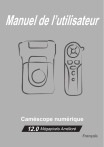
Link pubblico aggiornato
Il link pubblico alla tua chat è stato aggiornato.